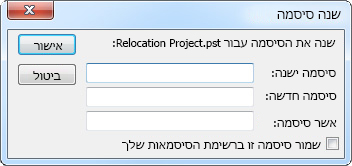ניתן להגדיר סיסמה עבור חשבון קובץ נתונים של Outlook (.pst) לסייע במניעת הפרעה לא מותנה על-ידי אנשים אחרים שמשתף את המחשב שלך. בעת שימוש בסיסמה, מופיעה בקשה לסיסמה Outlook מופעלת או כאשר הקובץ נפתח לראשונה במהלך Outlook זו.
הערת אבטחה: קובץ נתונים של Outlook (.pst) אלה אינן מיועדות לספק אבטחה מפני ניסיונות זדוניים מכוונים לגשת למידע שלך. לקבלת דרך טובה יותר להגביל את הגישה לנתונים שלך, צור חשבון משתמש של Windows המוגן באמצעות סיסמה עבור כל אדם שמשתמש במחשב. לקבלת מידע נוסף, עיין בעזרה ותמיכה של Windows.
הגדרה או שינוי של הסיסמה עבור קובץ .pst
לאחר הגדרת סיסמה ב- קובץ נתונים של Outlook (.pst), מומלץ לשנות את הסיסמה מעת לעת.
-
פתח Outlook, ובכרטיסיה קובץ, בחר הגדרות חשבון > חשבון.
-
בכרטיסיה קבצי נתונים , בחר את קובץ נתונים של Outlook (.pst) שעבורה ברצונך ליצור או לשנות סיסמה ולאחר מכן בחר הגדרות.
-
בחר שנה סיסמה.
הערה: לחצן שנה סיסמה אינו מופיע אם אתה משתמש בחשבון Exchange חדש. סיסמת הרשת שלך משמשת לגישה לחשבון Exchange שלך ולמידע שלך.
-
בתיבת הדו-שיח שינוי סיסמה, בתיבות סיסמה חדשה ואמת סיסמה, הקלד סיסמה הכוללת 15 תווים לכל היותר.
הערה: השתמש בסיסמאות חזקות, תלויות רישיות, הכוללות שילוב של שמונה אותיות רישיות וקטנות לפחות, מספרים וסימנים כגון Y6dh!et5. סיסמה ארוכה ומורכבת יותר עוזרת לשפר את ההגנה באמצעות סיסמה.
-
לחץ על אישור כדי להגדיר את הסיסמה.
שיטות עבודה מומלצות ועצות לסיסמאות
-
חיוני לזכור את הסיסמה. אם תשכח אותה, Microsoft לא תוכל לאחזר אותה. שמור את כל הסיסמה שתרשום במיקום בטוח, הרחק מהמידע שהוא עוזר להגן עליו.
-
המחשב שלך יכול לזכור את הסיסמה שלך כך שלא תצטרך להקליד אותה בכל פעם שתפתח את קובץ נתונים של Outlook (.pst). אם חשבון המשתמש שלך ב- Microsoft Windows מוגן באמצעות סיסמה, ולאם אדם אחר אין גישה לחשבון המשתמש שלך ב- Windows, באפשרותך לבחור בתיבת הסימון שמור סיסמה זו ברשימת הסיסמאות שלך לאחר אימות הסיסמה החדשה.
-
בעת הגדרת קובץ נתונים של Outlook (.pst), היא מוגדרת עבור הקובץ כולו. לא ניתן להגדיר סיסמה עבור תיקיות בודדות בתוך קובץ נתונים של Outlook (.pst).